フル仮想マシンのリストア
Phoenix Editions:  Business
Business  Enterprise
Enterprise  Elite
Elite
標準のバックアップ(アプリケーション非対応)を取っている場合は、以下をリストアできます。
- フル仮想マシン:仮想マシン全体をリストアします。
- データのリストア:VMDK、ファイル、フォルダをリストアします。「仮想マシンデータのリストア」を参照してください。
フルVMリストアでは、選択したスナップショットからVM全体とそのすべてのVMDKをリストアします。
バックアップ元のリストア中に、仮想マシンはリストア前に存在していたのと同じデータストアとESXiにリストアされます。元の仮想マシンは上書きされます。リストア先仮想マシンに、バックアップ時に存在しなかった新しいVMディスクが接続されている場合、それらはデタッチされます。
注:元の場所への仮想マシンのリストアは、ゲスト修復 (Guest Repair) 操作です。これには、リストア操作中に元の仮想マシンが存在している必要があります。
次の状況では、仮想マシンを別の場所にリストアできます。
- 1つのVMware Cloud on AWS(VMC)に存在する仮想マシンを別の(既存または新規の)VMware Cloud on AWS(VMC)にリストア(同じOrganizationで構成されている)場合
- あるオンプレミスvCenterに存在する仮想マシンを別のオンプレミスvCenter(既存または新規)にリストアする場合。同じOrganizationで構成されている必要があります。
- VMware Cloud on AWS(VMC)に存在する仮想マシンをオンプレミスのvCenter(既存または新規)にリストアする場合。同じOrganizationで構成されている場合はその逆も可能です。
リストアワークフローの詳細については、VMwareリストアについてを参照してください 。
前提条件
- リストアに進む前に、前提条件と考慮事項を確認してください。
- サポートされるディスク、パーティション、およびファイルのリストについては、サポートマトリックスを参照してください。
- ファイルをリストアするターゲットの場所に対する書き込み権限が必要です。
手順
- Phoenix 管理コンソールにログインします。
- Product & Services > PhoenixでVMwareをクリックします。
- 組織を選択します。
- All vCenter / ESXi hostページに、登録されているすべてのvCenter/ハイパーバイザーの一覧が表示されます。
- 登録済みのvCenter/ハイパーバイザーを一覧から選択するか、左側のナビゲーションペインのvCenter / ESXi hostリストから選択できます。
- 左側のナビゲーションペインで、[ Configured VMs ] をクリックします。
- リストアする仮想マシンを選択します。
- Restore > VM Restoreをクリックします。
- Full VM Restore をクリックし、スナップショットを選択します。
コールドスナップショットの復元の詳細については、「コールド層データの復元」を参照してください。
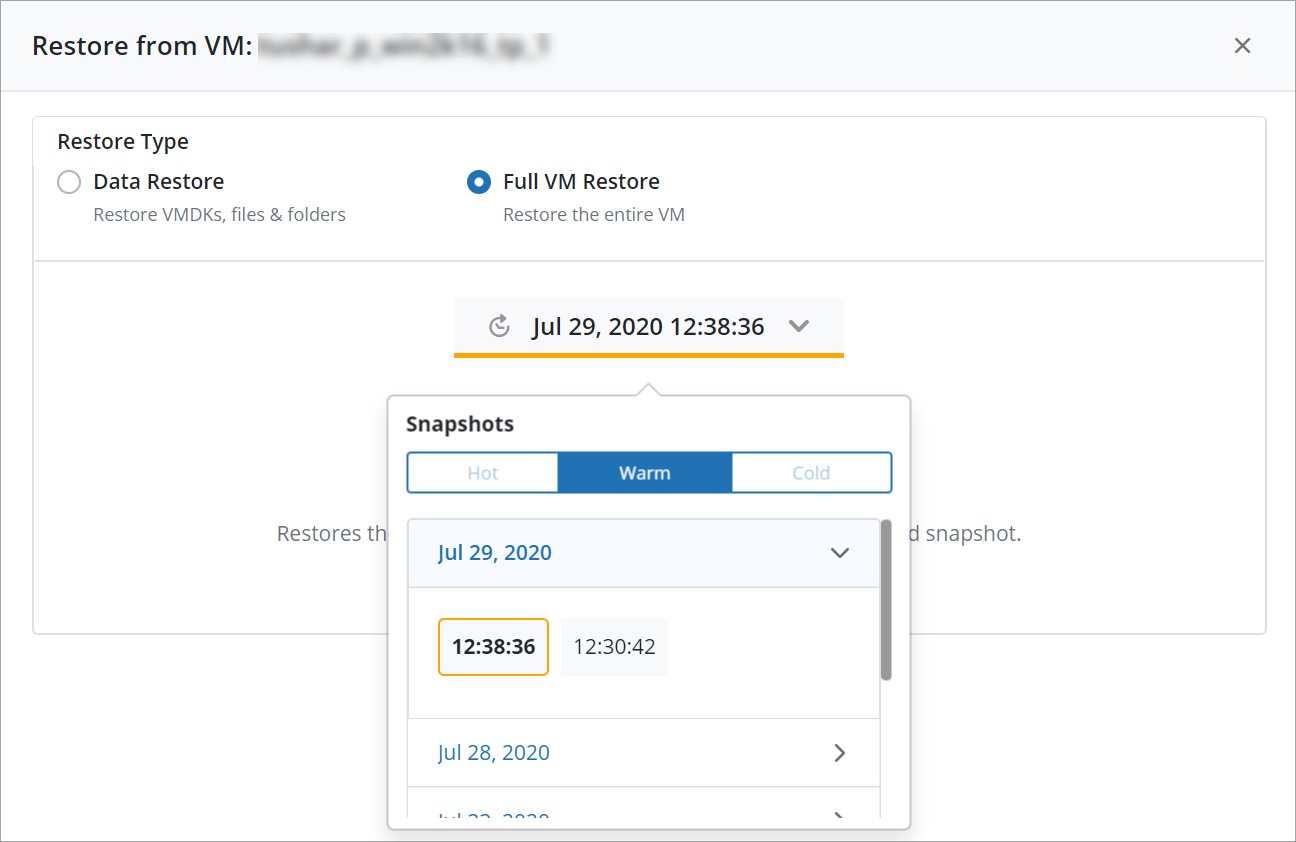
- Proceed to Restoreをクリックします。
- リストアする場所を選択します。
- Original Location:VM全体を元の設定で元のハイパーバイザーにリストアします。
- Alternate Location:カスタマイズされた設定を使用して、選択したハイパーバイザー上に新しいVMを作成します。
別の場所の次の詳細を入力します。
フィールド 説明 Destination VMware Setup ドロップダウンリストから、仮想マシンをリストアするVMware環境を選択します。 Backup Proxy Pool ドロップダウンリストから、バックアッププロキシプールを選択します。リストア先のハイパーバイザーにローカルに接続されているバックアッププロキシを含むバックアッププロキシプールを選択することをお勧めします。 Destination Hypervisor ドロップダウンリストから、この仮想マシンをリストアするESXiハイパーバイザーを選択します。 Destination Datastore ドロップダウンリストから、この仮想マシンをリストアするデータストアを選択します。 Available Space フルリストアの場合、リストア先にはリストアされるファイルよりも少なくとも1 GB多い領域が必要です。
ディスクのリストアの場合、リストア先には少なくともリストアされるファイルと同じ容量が必要です。
Compute Resource 仮想マシンをリストアするホスト、クラスター、またはリソースプールを選択します。データセンターまたはフォルダーを選択することはできません。
このオプションは、仮想マシンをスタンドアロンのESXiホストにリストアする場合は使用できません。
Folder 仮想マシンをリストアするデータセンター階層下のフォルダーを選択します。
このオプションは、仮想マシンをスタンドアロンのESXiホストにリストアする場合は使用できません。
Network リストア先ハイパーバイザーで使用可能なネットワーク設定を選択します。
オンプレミスの場合、バックアップ時にネットワークアダプターが仮想マシンに接続されていなかった場合、PhoenixはVMXNET3またはVMXNET2タイプのアダプターを接続し、選択したネットワーク設定で仮想マシンをリストアします。
バックアップ時にネットワークアダプターが仮想マシンに接続されていた場合、Phoenixはバックアップされたネットワークアダプターと選択したネットワーク設定を使用して仮想マシンをリストアします。
バックアップ時に複数のネットワークアダプターが仮想マシンに接続されていた場合、Phoenixはすべてのアダプターと選択されたネットワーク設定で仮想マシンをリストアします。
ネットワークの問題のトラブルシューティングについては、トラブルシューティングを参照してください。Recovered VM Name(オプション) 復旧したVMに指定する名前を指定します。
フィールドを空白のままにすると、Phoenixは<元の仮想マシンの名前>_<counter>でVMをリカバリします。
-|?*:/ \ "<> 'はリカバリされたVM名では使用できません。
VM名は80文字を超えてはいけません
- リストアの詳細を確認し、[ Finish ] をクリックします。
-
Phoenixは、次の命名構文を使用して、元の仮想マシンと同じ構成で新しい仮想マシンを作成します。
<元の仮想マシンの名前>_<counter>
<counter>は、仮想マシンの後続のリストアのために1ずつ増加します。
例:-
Test Virtual Machineという名前の仮想マシンの初回リストア時に、PhoenixはTest Virtual Machine_1という名前の仮想マシンを作成します。
-
2回目のリストアでは、PhoenixはTest Virtual Machine_2という仮想マシンを作成します。
-
リストア処理
開始されたリストア要求は、次のいずれかの方法で処理されます。
- リストア先仮想マシンにバックアップまたはリストア要求が実行されていない場合:起動されたリストア要求が処理されます。
- リストア先仮想マシンがバックアップ要求を処理している場合:次のメッセージが画面に表示されます。
A backup process is currently running on target VM. Do you wish to cancel backup and trigger restore?
(現在、リストア先VMでバックアッププロセスが実行されています。バックアップをキャンセルしてリストアを開始しますか?)
- [ Yes ] を選択すると、進行中のバックアップがキャンセルされ、リストア要求がトリガーされます。[ Jobs ] ページで、このバックアップジョブはキャンセル済みとしてマークされ、エラーPHOENIX247が表示されます。エラーの詳細については、Phoenixエラーを参照してください。
- [ No ] を選択すると、起動されたリストア要求はキャンセルされ、リストア画面が表示されます。
- リストア先仮想マシンがすでにリストア要求を処理している場合:同じ仮想マシン上で2つのリストア要求を並行して実行できないため、次のメッセージが画面に表示されます。
Failed to schedule restore. Error : Cannot proceed as another restore operation is in progress for the same VM.
(リストアのスケジュールに失敗しました。エラー:同じVMに対して別のリストア操作が進行中のため、続行できません。)
バックアップ後の構成変更の影響
仮想マシンのバックアップ後に名前、メモリ、vCPUなどの仮想マシン構成を変更した場合、以下のようになります。
- Phoenixは、リストア時に変更された構成を上書きします。
- 変更された構成は、仮想マシンがバックアップされたときの状態にロールバックされます。
さらにVMwareハイパーバイザーは、次の場合にシンディスクをシックディスクに変更します。
- バックアップ時にChanged Block Tracking(CBT)が無効にされた場合
- 仮想ディスクが、バックアップ時にNFSデータストアの上に作成された仮想マシンにアタッチされた場合。詳細については、VMware KBの記事を参照してください。
- シンディスクのすべてのデータブロックが、バックアップ時にアロケートされた場合

 文書化
文書化

